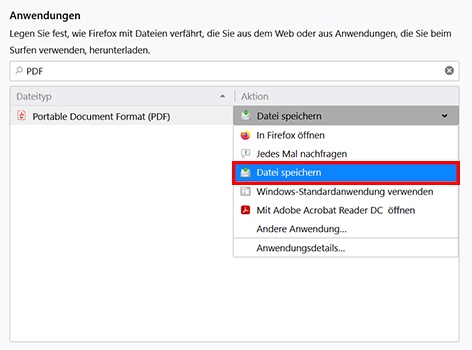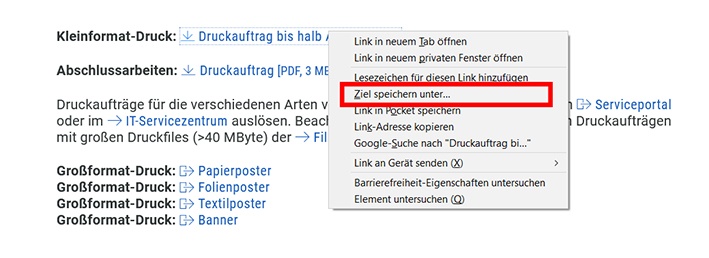Zusammenfassung
Der Link zu den Druckaufträgen ist ein direkter Download-Link. Das bedeutet, dass die hinterlegte PDF automatisch runtergeladen werden sollte. Wird lediglich eine Browsermeldung ( "Please wait...") angezeigt, kann die Einstellung des Browsers angepasst oder die Datei per "Hand" heruntergeladen werden.
Die Funktionalität von in Browsern geöffneten Formularen sind gegenüber dem Bearbeiten mit dem Adobe Acrobat Reader oder dem Acrobat Pro eingeschränkt. Die Ansicht und die einzelnen hinterlegten Optionen sind nicht verfügbar. Um dynamische Formulare ausfüllen zu können, müssen Sie das PDF-Formular zunächst auf Ihren Rechner abspeichern und anschließend in einem geeigneten Programm separat ausfüllen.
Diese Anleitung richtet sich besonders an folgende Zielgruppen:
- Studierende
- Zweit- und Gasthörende
- Lehrende
- Mitarbeitende
- Einrichtungen und Gremien (z.B. Fachschaftsräte)
- Arbeitsbereiche / Gruppen (z.B. Projekte)
Voraussetzungen
- ein aktives Login der Universität Jena
- Adobe Acrobat Reader oder Acrobat Pro
Fehlerbild 1: Please wait...
1. Wenn Sie aber folgende Meldung erhalten "Please wait..." dann liegt das an den Einstellungen Ihres Webbrowsers. Dabei ist die Option deaktiviert.
2. unter "Einstellung des Browsers" -> "Einstellungen" -> "Allgemeines" -> im Punkt "Anwendungen" sollte die PDF-Einstellung in "Datei Speichern" geändert werden
Alternativ können Sie per "rechte Maus" die Option "Ziel speichern unter..." nutzen und die PDF auf ihren Rechner speichern.
Fehlerbild 2: Ansichtsfehler im Browser
Wird Ihnen das Formular wie im unteren Bild dargestellt, wurde die Datei im Browser geöffnet. Diese Ansicht ist fehlerhaft und stellt nicht den gesamten Umfang des Dokumentes dar.
Lösung: öffnen Sie das PDF außerhalb des Browsers (z. B. mit Adobe Acrobat Reader oder Adobe Acrobat Pro).
Der Druckauftrag ist ein direkter Download-Link.
- Klicken Sie mit der rechten Maustaste (Windows und Linux) darauf
- klicken Sie „Ziel speichern unter…“
- wählen Sie Ihren Speicherort aus (bspw. "Desktop") und klicken Sie auf Speichern
- öffnen Sie den gespeicherten Druckauftrag mit einem Adobe-Programm*
*Sollte ein Acrobat Reader oder Acrobat Pro nicht als Standardprogramm eingestellt sein, klicken Sie mit der rechten Maustaste auf "Öffnen mit" und wählen Sie anschließend Acrobat Reader oder Acrobat Pro.
Titel: "Druckauftrag öffnet sich nicht"
Stand: 01.02.2024